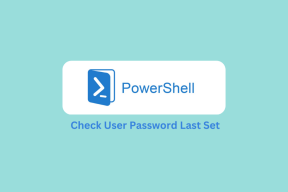Eri kalentereiden käyttäminen yhdessä iOS-sovelluksessa
Sekalaista / / November 29, 2021
Moleskine tunnetaan enemmän sen muistikirjat ja vähemmän sen iOS-sovelluksille, mutta se voi muuttua. Se julkaisi uuden kalenterisovelluksen nimeltä Aikasivu ainutlaatuisella muotoilulla, joka yhdistää kattavan sään ja kalenterisi auttaakseen sinua tekemään parempia aikatauluvalintoja.

Jos olet kuten monet kalenterin käyttäjät, jotka pitävät kirjaa useista kalentereista päiväsi tai viikkosi eri puolille, Aikasivu iOS: lle voi auttaa siinä – vaikka kalenterit olisivat useilla tileillä. Voit nähdä yhdistetyn näkymän kalentereistasi, tarkastella yksittäisiä kalentereita ja tietysti lisätä uusia tapahtumia tiettyihin kalentereihin.
Hallitse useita kalentereita aikasivulla
Kun Timepage ladataan ensimmäisen kerran, sovellus kysyy, mitkä kalenterit haluat tuoda ja mitä kalentereita haluat käyttää oletusarvona, kun lisäät uusia tapahtumia.


Kärki: Kun määrität Timepagen ensimmäisen kerran, voit lisätä vain yhden tilin – Google-kalenterista, iCloudista tai Microsoft Exchangesta – mutta voit lisätä niitä myöhemmin. Jatka lukemista.
Valitse kalenterisi ja katso lopuksi upea uusi aikataulusi. Aikasivu yksinkertaisesti luettelee kaikki tapahtumasi sen sijaan, että laittaisit ne ruudukkoon, joten yhdellä nopealla vilkaisulla pysyt ajan tasalla koko viikostasi ja siitä, mitä sinulla on seuraavaksi.


Outo asia Timepagessa on, että se ei todellakaan tee eroa useiden kalentereiden välillä. Se varmasti tukee ominaisuutta, mutta se ei erota tapahtumia eri väreillä tai jopa ilmaisimilla. Ainoa tapa nähdä, mihin kalenteriin tietty tapahtuma kuuluu, on napauttaa tapahtumaa ja selata sitten kohtaan Kalenteri -osio.
Joka tapauksessa luota siihen, että kaikki tapahtumasi ovat peräisin kaikki kalenterisi on listattu. Jos haluat tarkastella tiettyjä kalentereita tai lisätä luetteloon lisää, pyyhkäise vasemmalle kalenterin päänäkymässä. Napauta Kalenterit sivupalkissa ja valitse sitten Näkyvät kalenterit valita jokainen, jonka haluat nähdä.
Hallitse useita tilejä aikasivulla
Jos useat kalenterit eivät riitä sinulle, Timepagen avulla voit määrittää useita kalenteritilejä. Sovellus tukee Google-kalenteria, iCloudia ja Microsoft Exchangea. Joten nyt useiden kalentereiden lisäksi voit hallita useita kalentereita useissa tileissä. Sinulla saattaa olla pitkäaikaisia projekteja ja päivittäisiä tehtäviä Exchange-kalenterissa ja ystäviesi ja pyhäpäivinä Google-kalenterissa – Aikasivu näyttää kaiken.


Jos haluat lisätä ylimääräisen kalenteritilin Aikasivulle, sinun olisi pitänyt määrittää Timepage jo alun perin. Kun olet pääkalenterissasi, pyyhkäise vasemmalle ja napauta Tilit. Lisää joko Google-kalenteri, Exchange-kalenteri tai iCloud-kalenteri sen mukaan, mitä olet jo lisännyt. Sinun on kirjauduttava sisään tilien linkittämiseksi.
Napauta vasen nuoli yläreunassa palataksesi valikkoon. Napauta Kalenterit varmistaaksesi, että uusi tili toi kaikki kalenterisi mukana. Tämä listaa kaikki tilisi ja kaikki alla olevat kalenterit, joten voit valita, mitä kalentereita haluat tarkastella. Voit vaihtaa eri kalentereita palaamalla tähän valikkoon milloin tahansa.
Aivan kuten Timepage ei tee eroa kalentereiden välillä, se ei myöskään tee eroa tilien välillä. Kaikki sulautuu yhteen.


Varoitus: Yksi haittapuoli on, että kun lisäät uuden tapahtuman, et voi merkitä sitä automaattisesti kalenteriin. Tapahtuma lisätään automaattisesti oletuskalenteriin. Voit siirtää sen siirtymällä tapahtuman tietoihin ja napauttamalla alla Kalenteri vaihtaaksesi oletusasetuksen uuteen.